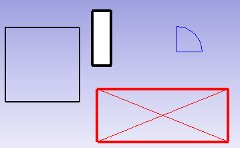Draft Tray/fr: Difference between revisions
(Updating to match new version of source page) |
No edit summary |
||
| Line 11: | Line 11: | ||
[[Image:Draft-linestyle.jpg]] |
[[Image:Draft-linestyle.jpg]] |
||
<div class="mw-translate-fuzzy"> |
|||
[[Image:Draft Style 01.png]] |
[[Image:Draft Style 01.png]] |
||
{{Caption|La '''barre des commandes''' Draft}} |
{{Caption|La '''barre des commandes''' Draft}} |
||
| Line 18: | Line 17: | ||
{{Caption|Donne la couleur de fond (face) de la forme}} |
{{Caption|Donne la couleur de fond (face) de la forme}} |
||
[[Image:Draft_Style_Epaisseur_Ligne.png]] |
[[Image:Draft_Style_Epaisseur_Ligne.png]] |
||
{{Caption|Donne la ligne |
{{Caption|Donne l'épaisseur de la ligne (bord)}} |
||
[[Image:Draft_Style_Style.png]] |
[[Image:Draft_Style_Style.png]] |
||
{{Caption| |
{{Caption|Applique tous les paramètres de '''[[Draft_ApplyStyle/fr|style]]''' aux objets [[Draft_Select/fr|sélectionnés]]}} |
||
</div> |
|||
==Utilisation== |
==Utilisation== |
||
Revision as of 19:58, 5 July 2021
Description
Le Draft La barre vous permet de modifier rapidement les propriétés visuelles des objets de l'Atelier Draft.
La couleur et l'épaisseur de trait des objets Draft (et de tout autre objet FreeCAD) peuvent facilement être modifiées dans le module Draft.
Anatomie de La barre
La barre des commandes Draft
Donne de la couleur à la ligne (bord)
Donne la couleur de fond (face) de la forme
Donne l'épaisseur de la ligne (bord)
Applique tous les paramètres de style aux objets sélectionnés
Utilisation
Sur la Barre de commandes Draft, vous verrez trois boutons: un réglage de l'épaisseur de ligne, un bouton pour la couleur de fond et un bouton Appliquer. Si des objets sont sélectionnés lorsque vous modifiez ces valeurs, ils recevront automatiquement les nouvelles valeurs. Si aucun objet n'est sélectionné, les modifications que vous apportez s'appliqueront aux objets que vous créerez plus tard. À tout moment, vous pouvez appuyer sur le bouton Appliquer pour appliquer les paramètres actuels aux objets sélectionnés. Vous pouvez également le faire à partir du menu contextuel de l'arborescence. Si un groupe est sélectionné, les paramètres seront appliqués à tous les objets du groupe.
Si vous souhaitez modifier la couleur d'une face des objets remplis, vous pouvez le faire via la fenêtre des propriétés.
En relation
Voir aussi Draft Définir le style.
- Drafting : Ligne, Polyligne, Congé, Arc, Arc par 3 points, Cercle, Ellipse, Rectangle, Polygone, B-spline, Courbe de Bézier cubique, Courbe de Bézier, Point, Surfaces liées, Formes à partir de texte, Hachure
- Annotation : Texte, Dimension, Étiquette, Éditeur de styles d'annotations, Widget d'échelle d'annotation.
- Modification : Déplacer,Pivoter,Échelle,Miroir, Décalage, Ajuster ou prolonger, Étirer, Cloner, Réseau orthogonal, Réseau polaire, Réseau circulaire, Réseau selon une courbe, Réseau lié selon une courbe, Réseau de points, Réseau lié selon des points, Éditer, Surligner les sous éléments, Joindre, Scinder, Agréger, Désagréger, Polyligne vers B-spline, Draft vers esquisse, Pente, Inverser le texte de la dimension, Vue 2D d'une forme
- Barre Draft : Plan de travail, Définir le style, Basculer en mode construction, Groupement automatique
- Aimantation : Verrouillage de l'aimantation, Aimantation terminaison, Aimantation milieu, Aimantation centre, Aimantation angle, Aimantation intersection, Aimantation perpendiculaire, Aimantation extension, Aimantation parallèle, Aimantation spéciale, Aimantation au plus proche, Aimantation orthogonal, Aimantation grille, Aimantation plan de travail, Aimantation dimensions, Basculer la grille
- Utilitaires : Appliquer le style, Calque, Gestionnaire de calques, Nommer un groupe, Déplacer vers un groupe, Sélection groupée, Ajouter au groupe de construction, Mode d'affichage, Proxy de plan de travail, Réparer, Barre d'aimantation
- Additionnels : Contrainte, Motif, Préférences, Préférences d'Import Export, DXF/DWG, SVG, OCA, DAT
- Menu contextuel :
- Conteneur du calque : Fusionner les calques en double, Ajouter un nouveau calque
- Calque : Groupement automatique, Sélection groupée
- Texte : Ouvir les hyperliens
- Filaire : Aplatir
- Proxy de plan de travail : Enregistrer la position de la caméra, Enregistrer l'état des objets
- Démarrer avec FreeCAD
- Installation : Téléchargements, Windows, Linux, Mac, Logiciels supplémentaires, Docker, AppImage, Ubuntu Snap
- Bases : À propos de FreeCAD, Interface, Navigation par la souris, Méthodes de sélection, Objet name, Préférences, Ateliers, Structure du document, Propriétés, Contribuer à FreeCAD, Faire un don
- Aide : Tutoriels, Tutoriels vidéo
- Ateliers : Std Base, Arch, Assembly, CAM, Draft, FEM, Inspection, Mesh, OpenSCAD, Part, PartDesign, Points, Reverse Engineering, Robot, Sketcher, Spreadsheet, Surface, TechDraw, Test